php小编小新为大家介绍Win8电脑添加英文输入法的简易操作方法。作为一款国际化的操作系统,Win8对于英文输入法的支持非常全面,因此很多用户在使用Windows系统时都会添加英文输入法以便更好地进行英语输入。下面我们为大家详细介绍Win8电脑添加英文输入法的操作方法,让您轻松掌握。
1、按快捷键【Win X】,然后点击【控制面板】;如图所示:
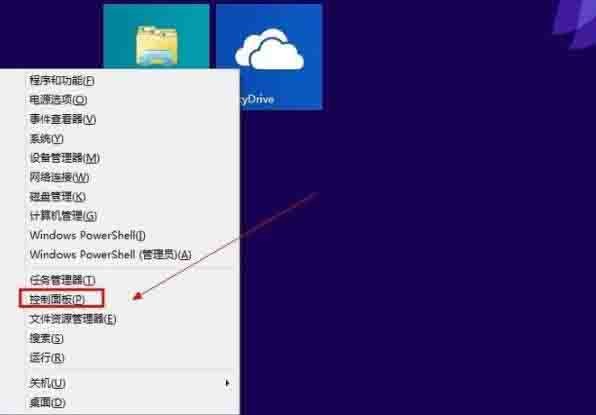
2、点击【时钟、语言和区域】下面【更换输入法】;如图所示:
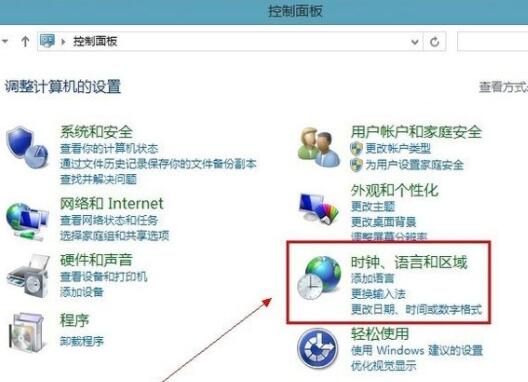
3、在更改语言道选项下面点击【添加语言】;如图所示:
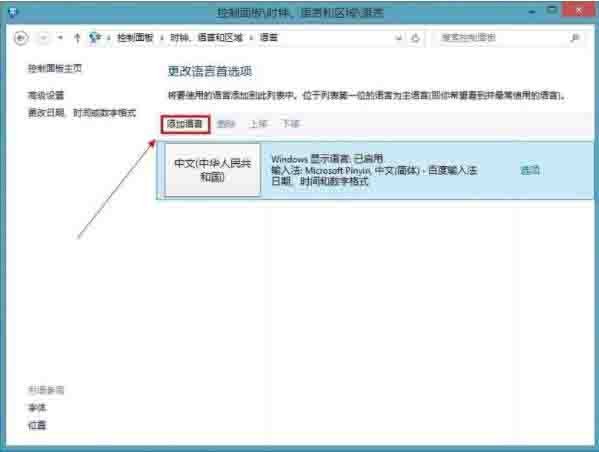
4、点击【添加语言】在打开新的窗口下面找到【英语】再点击【打开】;如图所示:
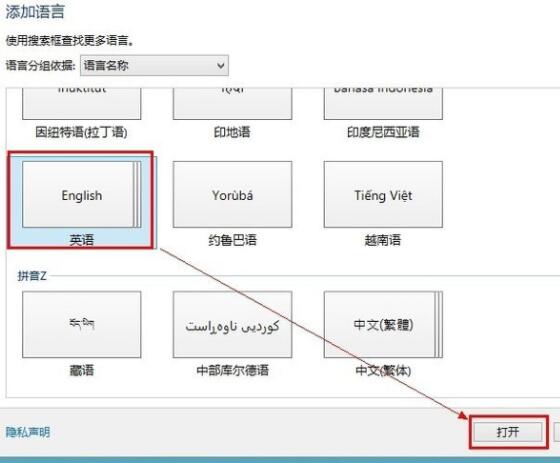
5、再找到【英语(美国)】点击【添加】这样就将新的语言加入语言列表;如图所示:
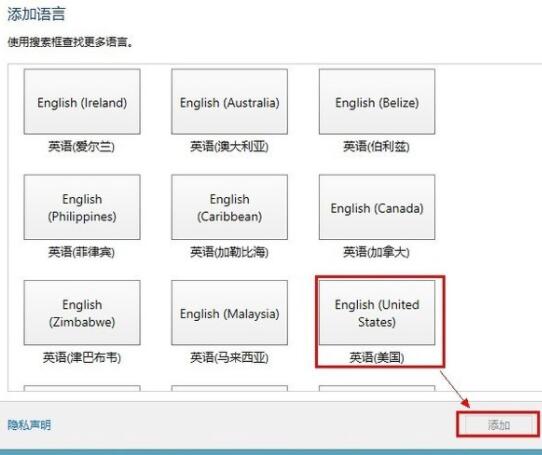
6、现在要做的就是把英文输入法设置成默认的,点击【高级设置】,在【替代默认输入法】下的下拉条列表中选择【美式键盘】;如图所示:
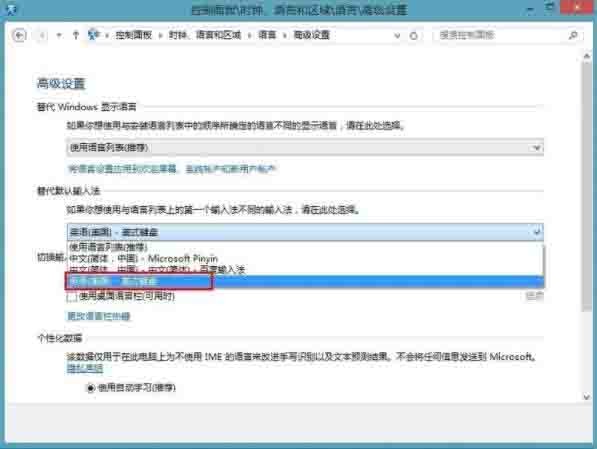
7、现在将输入法切换的快捷键改成我们习惯的【Ctrl Shift】,点击【更改语言栏热键】然后如图所示;如图所示:
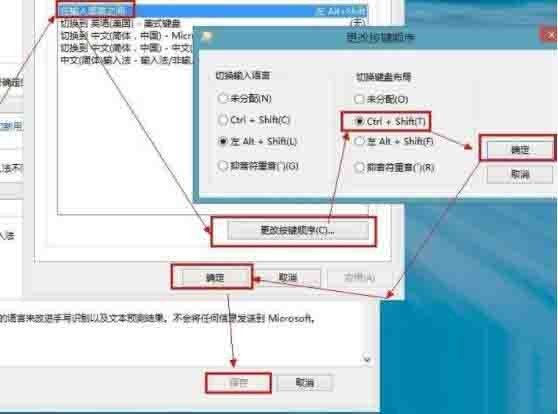
8、保存以后,接一下键盘上【Shift Ctrl】桌面右下角的输入法是不是会变,英文输入法显示如图所示。如图所示:

以上是win8电脑添加英文输入法的操作方法的详细内容。更多信息请关注PHP中文网其他相关文章!




